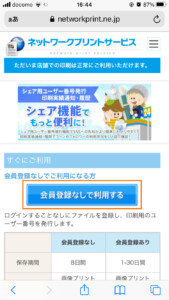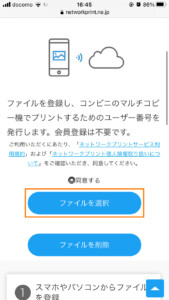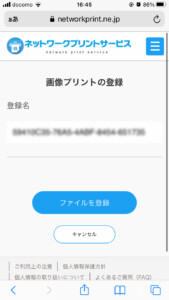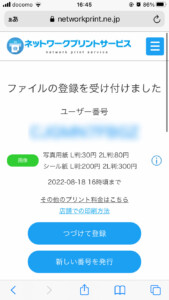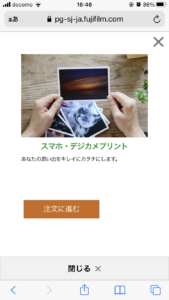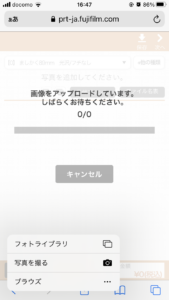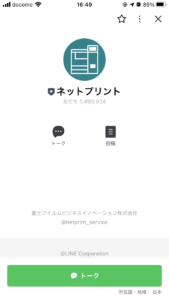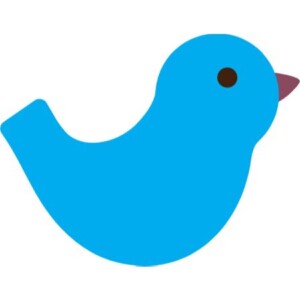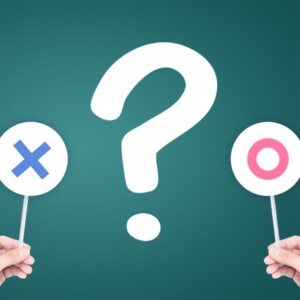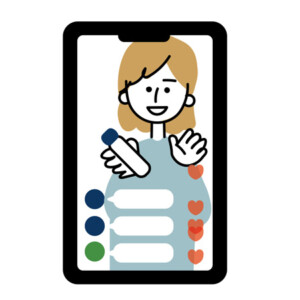夏の思い出はカタチに残したい!ネットプリントあれこれ
もうすぐお盆ですね。
今年は3年ぶりに行動制限のない夏ということで、皆さん感染対策に気をつけつつ、家族や友達と久しぶりに会う機会があるかもしれません。
そこで、今週はスマホで写真を撮ったときに便利な「ネットプリント」を紹介したいと思います!
写真の印刷はコンビニプリントが便利!
最近は、手軽にスマホで写真撮影をして、そのままスマホでに写真を入れっぱなしにすることも多いですが、やっぱり印刷したものも良いですよね。
お家で印刷しようにも、そもそもプリンターがないお家もあるでしょうし、久しく使っていなくてインクの発色が悪かったり、写真用の光沢紙を買いに行かなきゃいけなかったり・・・
こういった事情があるとなかなか億劫になってしまいます。
そこでおすすめなのが、コンビニの複合機で使えるネットプリント!
いま、ネットプリントも様々な種類が登場しています。
写真を一枚一枚印刷するものもあれば、まとめて一冊のアルバムにしてくれるサービスもあります。
これが意外と!簡単なんです。
写真屋さんでも印刷できますが、近くのコンビニのコピー機でも印刷ができます。
ネットワークプリントサービス(対応コンビニ:ファミリーマート、ローソン)
まずは、ファミリーマートやローソンなどで簡単に印刷できる「ネットワークプリントサービス」を紹介します。
会員登録無しですぐに利用できます。
◆「ネットワークプリントサービス」使い方
1. 上のボタンをタップするか、お使いのスマホで「ネットワークプリントサービス」を検索して、ネットワークプリントサービスのホームページにアクセスしてください。
2. 印刷したい写真をアップロードし、ファイルの登録が完了すると、ランダムな英数の10文字でできたユーザー番号が表示されます。コンビニで印刷する際に必要ですので、必ずメモをしておいてください。
3. 次にコンビニのマルチコピー機で「プリントサービス」>「ネットワークプリント」を選択します。
4. あとは、料金を入れて、先程の10桁の「ユーザー番号」を入力します。
5. 画像プリントを選択すると写真が印刷されます。
- 「会員登録無しで利用する」をタップ
- 「ファイルを選択」をタップし、プリントしたい写真を選ぶ
- 登録名が表示されます。
- 表示されたユーザ番号をコンビニのプリンタに入力すれば、印刷できます。
5つのステップで印刷ができるのでとってもお手軽です。
お家でスマホやPCからアップロードさえすれば、ユーザー番号さえ伝えれば他の人にコンビニに行って印刷してもらう、ということもできるので、便利ですね。
ちなみにネットワークプリントサービスでは、写真だけでなくPDFやWordファイルも会員登録無しで印刷できます。
また、スマホアプリ「PrintSmash」を利用すると、ファミリーマート・ローソンで同様のサービスを利用できます。
こちらはWifiを利用したファイルアップロードが必要になるため、印刷したい本人がコンビニに行く必要がありますが、会員登録無しでアプリから利用できることが利点です。
PrintSmashについてはこちら(スマートフォン専用ページ)
セブン-イレブン オンラインフォトサービス(対応コンビニ:セブンイレブン)
セブンイレブンでは「セブンイレブンオンラインフォトサービス」を利用することで、ファミリーマートやローソンと同じように写真プリントが出来ます。
「ましかくプリント」という、写真を正方形にプリントすることもできます。Instagramみたいで可愛いですね。
また、コンビニその場でのプリントだけでなく、お気に入りの写真をプリントしたマグカップやTシャツなどのオリジナルグッズを作成・注文することもできるのが、このサービスの特長です。
- 「その場ですぐにマルチコピー機プリント」を選択。
- プリントしたいレイアウト・サイズを選んでください。
- 「注文に進む」をタップ。
- 画像をアップロードすれば、あとはコンビニに向かうだけ!
また、LINE公式アカウント「ネットプリント」も便利です。
「ネットプリント」で友だち検索をすると、★マーク(公式マーク)がついたアカウントが出てきます。
友だち登録し、トーク画面に表示される指示にしたがって写真を送ると、プリント予約番号が表示され、そのままセブンイレブンのマルチコピー機で印刷ができます。
サイト検索が苦手な方や、定期的にプリント機能を使いたい方におすすめ。お友達登録することでさらに簡単にプリントが楽しめると思います。
ちなみにセブン-イレブンで写真以外(PDF,Word文書など)を印刷したい場合には、ほかにもいくつかのオンラインサービスやスマホアプリがあります。
できることはだいたいどれも同じなので、使うシーンに合わせて便利なものを選んでみるとよいかもしれません。
参考:マルチコピー機でできること [セブンイレブン公式サイト]
お手軽なコンビニプリントを上手に使って、夏の思い出をのこしましょう!